Hagaaji Start Menu oo aan shaqaynayn Windows 10
Haddii aad dhawaan cusboonaysiisay ama aad u cusboonaysiisay Windows 10 , markaa fursadahaaga bilawga(Start Menu) ah ayaa laga yaabaa in aanu si sax ah u shaqayn, taas oo ka dhigaysa mid aan suurtogal u ahayn isticmaalayaasha inay dhex maraan Windows 10 . Isticmaalayaasha ayaa la kulma arrimo kala duwan oo ku saabsan Start Menu sida Start Menu ma furmo, Start Button ma shaqeynayo, ama Start Menu wuxuu(Start Menu) qaboojiyaa iwm. Haddii Start Menu uusan shaqeynin ha welwelin maanta waxaan arki doonaa qaab lagu hagaajiyo. arintaan.
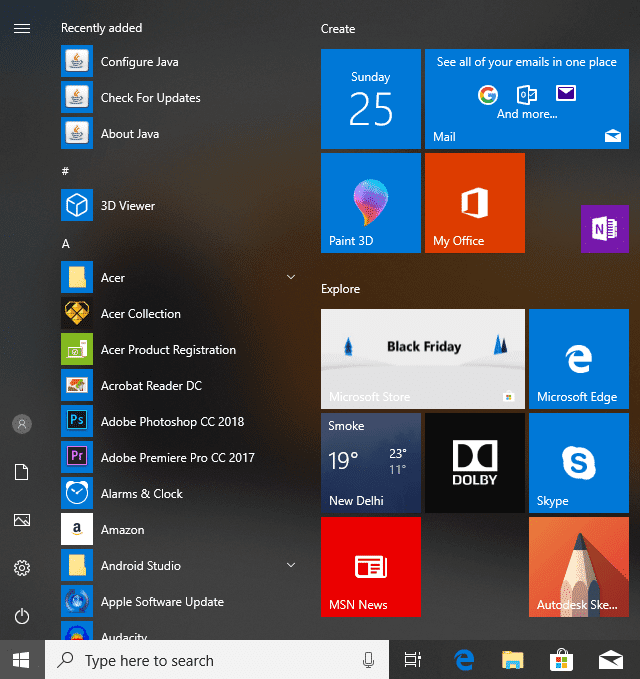
Sababtan saxda ah waxay ku kala duwan tahay isticmaalayaasha kala duwan sababtoo ah isticmaale kasta wuxuu leeyahay qaabeynta nidaamka iyo deegaanka kala duwan. Laakiin dhibaatadu waxay la xiriiri kartaa wax kasta sida akoonnada isticmaalaha ama darawallada, faylasha nidaamka waxyeellada leh, iwm. Markaa annaga oo aan waqti lumin, aan aragno sida loo hagaajiyo Start Menu(Fix Start Menu) oo aan shaqeynin Windows 10 iyadoo la kaashanayo casharrada hoos ku qoran.
Hagaaji Start Menu(Fix Start Menu) oo aan shaqaynayn Windows 10
Hubi inaad abuurto barta soo celinta(create a restore point) haddii ay wax qaldamaan.
Si aad u socodsiiso Command Prompt maamule ahaan, taabo Ctrl + Shift + Esc si aad u furto Maareeyaha Hawsha(Task Manager) . Kadib guji File ka dibna dooro Run cusub(Run new task) . Ku qor cmd.exe oo calaamadee " Ku samee hawshan oo leh mudnaanta maamul(Create this task with administrative privileges) " dabadeed dhagsii OK. Sidoo kale, si aad u furto PowerShell , ku qor powershell.exe oo mar labaad calaamadee goobta kore ka dibna ku dhufo Gelida(Enter) .

Habka 1: Dib u bilaw Windows Explorer
1. Taabo furayaasha Ctrl + Shift + Esc si aad u bilowdo Maareeyaha Hawsha.( Task Manager.)
2. Ka hel explorer.exe liiska ka dib midigta ku dhufo oo dooro End Task.(select End Task.)

3. Hadda, tani waxay xidhi doontaa Explorer oo dib u socodsiinteeda, click File > Run new task.

4. Ku qor Explorer.exe oo ku dhufo OK si aad dib u bilowdo Explorer .

5. Ka bax Task Manager oo arag haddii aad awood u leedahay inaad hagaajiso Start Menu oo aan shaqaynayn Windows 10.(Fix Start Menu Not Working in Windows 10.)
6. Haddii aad weli arrintu soo food saartay, ka bac akoonkaaga oo dib u soo gal.
7. Isku mar taabo Ctrl + Shift + Del key oo tabo Signout.(Signout.)
8. Ku qor eraygaaga sirta ah si aad u gasho Windows oo aad aragto haddii aad awoodid inaad xalliso arrinta.
Habka 2: Samee akoon cusub oo maamulaha deegaanka
Haddii aad ku saxiixday koontadaada Microsoft , ka dib marka hore ka saar xidhiidhka xisaabtaas:
1. Riix Windows Key + R ka dibna ku qor " ms-settings: "( without quotes) oo ku dhufo Enter.
2. Dooro Account > Sign in with a local account instead.

3. Ku qor eraygaaga sirta ah ee Microsoft(Microsoft account password) oo guji Next.

4. Dooro magac akoon cusub iyo erayga sirta ah( new account name and password) , ka dibna dooro dhame(Finish) oo ka bax.
#1. Create the new administrator account:
1. Riix Windows Key + I si aad u furto Settings ka dibna dhagsii Accounts.
2. Kadib u gudub Qoyska & dadka kale.(Family & other people.)
3. Hoosta dadka kale guji " Qof kale ku dar PC kan. (Add someone else to this PC.)”

4. Marka xigta, bixi magaca isticmaalaha iyo erayga sirta ah ka dibna dooro Next.(user and a password then select Next.)
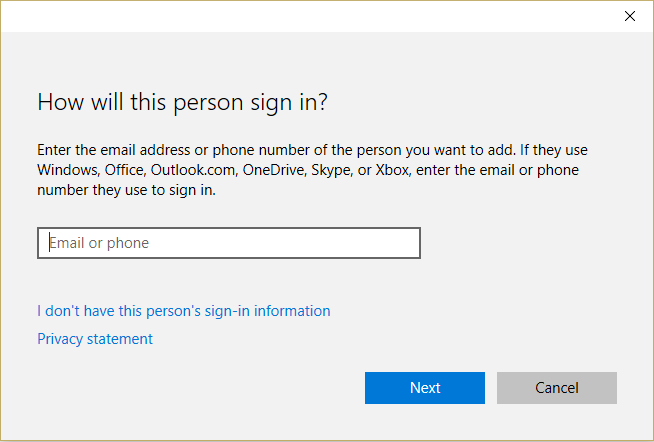
5. Samee magaca isticmaalaha iyo erayga sirta ah(username and password) , ka dib dooro Next > Finish.
#2. Next, make the new account an administrator account:
1. Mar labaad fur Windows Settings oo guji Account.

2. U tag qoyska & dadka kale tab ( Family & other people tab).
3. Dad kale ayaa dooranaya akoontiga aad hadda samaysay ka dibna waxay doorteen nooca Account Change.(Change account type.)

4. Under Account type, dooro Administrator ka dibna riix OK.
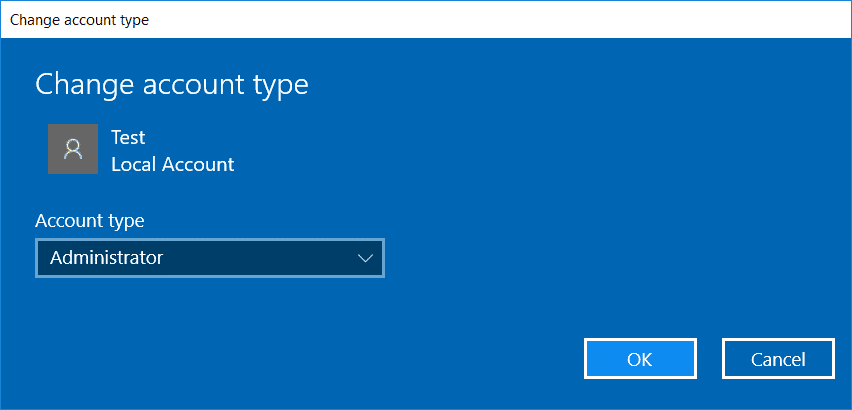
#3. If the issue persists try deleting the old administrator account:
1. Mar labaad(Again) gal Windows Settings ka dibna Account > Family & other people.
2. Hoosta isticmaalayaasha kale, dooro akoonkii hore ee maamulaha, dhagsii saar( Remove,) oo dooro Delete account and data.

3. Haddii aad isticmaalaysay akoon Microsoft ah si aad hore ugu soo gasho, waxaad ku xidhidhi kartaa maamulaha cusub adoo raacaya talaabada xigta.
4. Gudaha Windows Settings > Accounts , dooro Ku gal(Sign) akoonka Microsoft beddelka oo geli macluumaadka akoonkaaga.
Ugu dambeyntii, waa inaad awood u yeelatid inaad hagaajisid Start Menu oo aan shaqaynayn Windows 10(Fix Start Menu Not Working in Windows 10) maaddaama tallaabadani u muuqato inay xallinayso arrinta inta badan.
Habka 3: Run Start Menu Troubleshooter
Haddii aad la kulanto arrinta Start Menu, waxaa lagugula talinayaa inaad soo dejiso oo aad socodsiiso Start Menu Troubleshooter.
1. Soo deji oo orod Start Menu Troubleshooter.
2. Laba jeer guji faylka la soo dejiyay(downloaded file) ka dibna dhagsii Next.

3. U ogolow inay hesho oo si toos ah u hagaajiso Start Menu oo aan shaqaynayn Windows 10.(Fixes Start Menu Not Working in Windows 10.)
Habka 4: Orod System Checker File(System File Checker) ( SFC ) oo Hubi Disk -ga(Check Disk)
1. Fur Command Prompt . Isticmaaluhu wuxuu samayn karaa tallaabadan isagoo raadinaya 'cmd' ka dibna taabo Gelida.

2. Hadda ku qor kan soo socda cmd oo ku dhufo gal:
Sfc /scannow sfc /scannow /offbootdir=c:\ /offwindir=c:\windows

3. Sug(Wait) habka kor ku xusan si uu u dhammeeyo iyo marka la sameeyo, dib u bilow PC.
4. Marka xigta, ka orod CHKDSK ka Hagaaji Khaladaadka Nidaamka Faylka ee Hubinta Utility Disk (CHKDSK)(Fix File System Errors with Check Disk Utility(CHKDSK)) .(Fix File System Errors with Check Disk Utility(CHKDSK).)
5. U ogolow habka kor ku xusan inuu dhammaystiro oo mar kale dib u bilaabo kombuyuutarkaaga si loo badbaadiyo isbeddellada.
Habka 5: Ku qas Cortana(Cortana) inay dib u dhisto Settings(Rebuild Settings)
Fur Command Prompt oo leh xuquqaha maamulka(Open Command Prompt with administrative rights) ka dibna ku qor kuwan soo socda mid mid oo ku dhufo Gelida(Enter) amar kasta:
CD /d "%LOCALAPPDATA%\Packages\Microsoft.Windows.Cortana_cw5n1h2txyewy" Taskkill /F /IM SearchUI.exe RD /S /Q Settings

Tani waxay ku qasbi doontaa Cortana inay dib u dhisto goobaha waxayna hagaajin doontaa Start Menu iyo Cortana oo aan shaqaynayn(Fix Start Menu and Cortana Not Working) Windows 10(Fix Start Menu and Cortana Not Working in Windows 10) .
Haddii arrinta weli aan la xallin, raac tilmaan(follow this guide ) -bixiyahan si aad u xalliso arrin kasta oo la xiriirta Cortana .
Habka 6: Dib-u-diiwaangeli Windows App-ka(Method 6: Re-Register Windows App)
1. Ku qor PowerShell gudaha Windows Search kadibna midigta ku dhufo PowerShell oo dooro Run as Administrator.

2. Hadda ku qor amarka soo socda daaqadda PowerShell :
Get-AppXPackage -AllUsers | Foreach {Add-AppxPackage -DisableDevelopmentMode -Register "$($_.InstallLocation)\AppXManifest.xml"}

3. Sug (Wait)Powershell si uu u fuliyo amarka sare oo iska dhaaf khaladaadka yar ee iman kara.
4. Dib u kici kombayutarkaga si aad u badbaadiso isbedelada.
Habka 7: Hagaajinta Diiwaangelinta(Method 7: Registry Fix)
1. Press Ctrl + Shift + Esc si aad u furto Task Manager kadibna guji File oo dooro Run new task.
2. Ku qor regedit oo calaamadee " Create this work with administrative privileges(Create this task with administrative privileges) " dabadeed dhagsii OK.

3. Hadda u gudub furaha diiwaangelinta ee soo socota ee Tifaftiraha Diiwaanka :(Registry)
Computer\HKEY_LOCAL_MACHINE\SYSTEM\CurrentControlSet\Services\WpnUserService
4. Hubi in aad doorato WpnUserService ka bacdi daaqada midig laba jeer taabo Start DWORD.

5. U beddel qiimaheeda 4 ka dibna ku dhufo OK.

6. Reboot your PC si aad u badbaadiso isbedelada.
Habka 8: Dib u cusbooneysii ama dib u deji Windows 10(Method 8: Refresh or Reset Windows 10)
Fiiro gaar ah:(Note:) Haddii aadan geli karin kombayutarkaga, dib u bilow kombayutarkaga dhowr jeer ilaa aad ka bilaabayso Dayactir toos ah. (Automatic Repair. )Kadibna u Troubleshoot > Reset this PC > Remove everything.
1. Riix Windows Key + I si aad u furto Settings ka bacdina guji Update & Security icon.

2. Menu-ga bidix ka dooro Soo kabashada.( Recovery.)
3. Under Reset PC this,(Reset this PC,) guji " Bilow(Get Started) " badhanka.

4. Dooro ikhtiyaarka aad ku hayso faylalkayga(Keep my files) .

5. Tallaabada xigta, waxaa laga yaabaa in lagu weydiiyo inaad geliso Windows 10 warbaahinta rakibaadda, markaa hubi inaad diyaar u tahay.
6. Hadda, dooro nooca Windows -ka oo guji kaliya darawalka halka lagu rakibay Windows(on only the drive where Windows is installed) > ka saar faylashayda.(remove my files.)

5. Guji badhanka Dib u dejinta.( Reset button.)
6. Raac tilmaamaha shaashadda si aad u dhammaystirto dib u dejinta.
lagu taliyay:(Recommended:)
- Hagaaji Realtek Arrinta Darawalka Codka Qeexida Sare(Fix Realtek High Definition Audio Driver Issue)
- Dib u dhiska Font Cache gudaha Windows 10(Rebuild Font Cache in Windows 10)
- U sahle ka-hortagga-xumeynta ee Xaqiijinta Wajiga Windows Hello(Enable Enhanced Anti-Spoofing for Windows Hello Face Authentication)
- Hagaaji Bluetooth ma dami karo Windows 10(Fix Bluetooth can’t turn off on Windows 10)
Taasi waa waxa aad si guul leh u hagaajinayso Start Menu oo aan ku shaqaynayn Windows 10(Fix Start Menu Not Working in Windows 10) laakiin haddii aad wali hayso wax su'aalo ah oo ku saabsan casharkan markaa xor ayaad u tahay inaad waydiiso qaybta faallooyinka.
Related posts
Fix Mouse Scroll kuma shaqeeyo Start Menu on Windows 10
Ku beddel Powershell Command Prompt gudaha Windows 10 Start Menu
Hagaaji qunyar socodka midigta guji menu-ka macnaha guud ee Windows 10
Beddel Midabka Bilawga Menu,Taskbar,Xarunta Action,iyo Ciwaanka ee gudaha Windows 10
Hagaaji Windows 10 Arrimaha Bilawga Menu
Hagaaji League of Legends Black Screen gudaha Windows 10
Ku muuji guddiga xakamaynta gudaha WinX Menu gudaha Windows 10
Hagaaji Aan awoodin in lagu rakibo DirectX Windows 10
Hagaaji High CPU iyo dhibaatada isticmaalka Disk ee Windows 10
Hagaaji Spotify Aan Furanayn Windows 10
Hagaaji Daaqadda Martigelinta Hawsha waxay ka hortagtaa in la xidho Windows 10
Hagaaji Aan awoodin in laga tirtiro faylalka ku meel gaadhka ah gudaha Windows 10
Hagaaji Desktop Fog ma ku xidhmi doono Windows 10
Hagaaji Kombuyuutarku ma tagi doono Habka hurdada gudaha Windows 10
Hagaaji Xiriirin Intarneet la'aan ka dib markii la cusbooneysiiyo Windows 10 Cusboonaysiinta abuurayaasha
Hagaaji Wacom Tablet Driver Aan laga helin Windows 10
Hagaaji Xisaabiyaha Aan Ku Shaqeyneynin Windows 10
Ku xidh to Start Menu Ikhtiyaarka ayaa ka maqan Windows 10 [XALIYAY]
Hagaaji 5GHz WiFi oo aan ka muuqan Windows 10
Hagaaji Daabacaadda Spooler waxay ku sii joogtaa Windows 10
